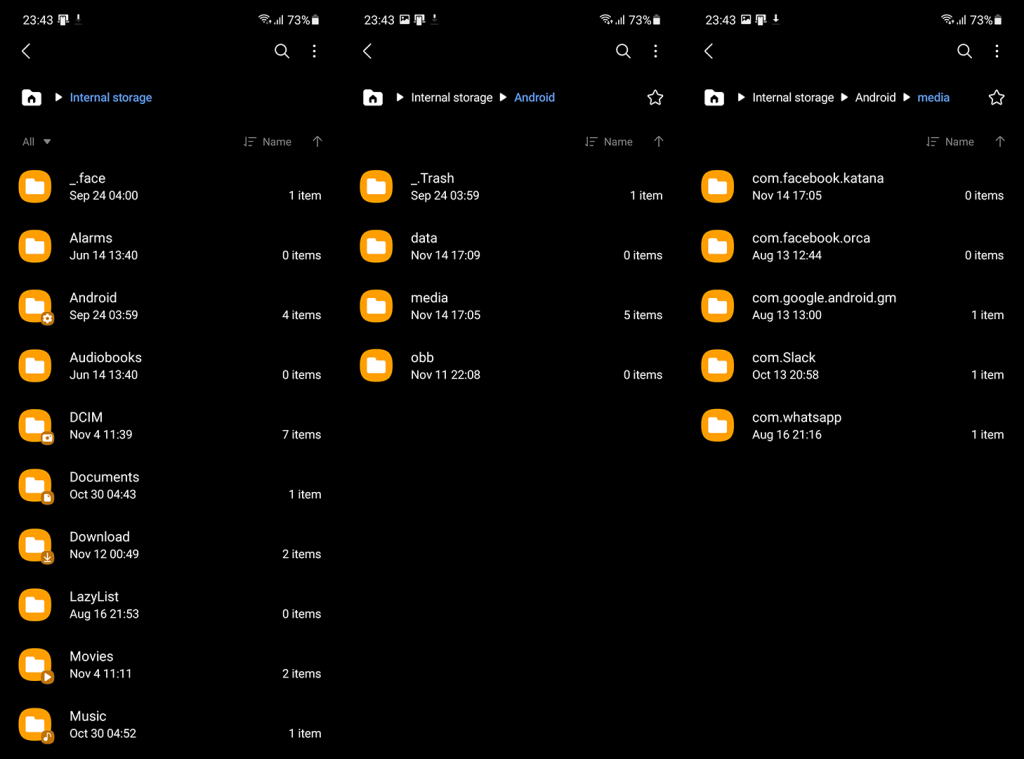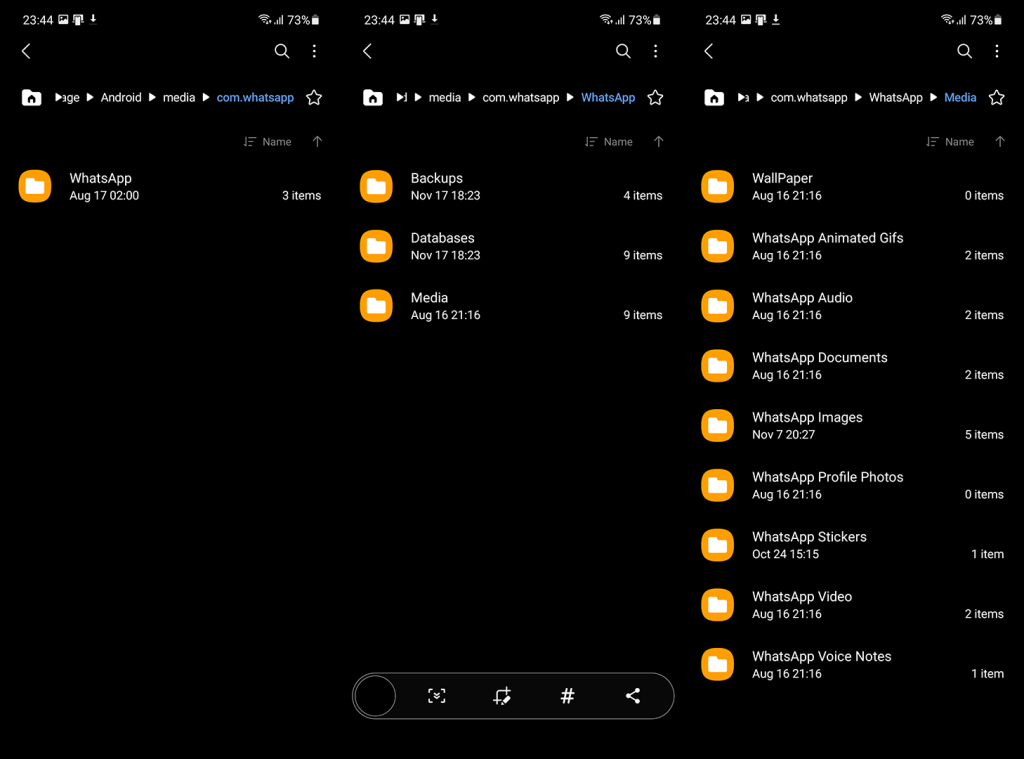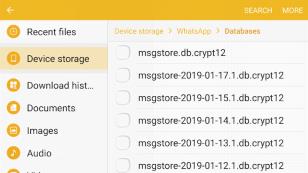WhatsApp ei ole yksinomainen monitoiminen pikaviestintä, mutta se on ehdottomasti suosituin, varsinkin Androidissa. Chat-, video- ja äänipuheluiden lisäksi käyttäjät voivat jakaa sijaintinsa, nauhoittaa ääniviestejä ja tietysti lähettää erimuotoisia kuvia ja asiakirjoja. Mutta missä on laitteesi WhatsApp-kansio ja mihin kaikki saamasi tiedostot on tallennettu? Katso alta missä.
Mihin WhatsApp-asiakirjat tallennetaan?
Ennen Android 11:tä WhatsApp-tiedostot tallennettiin sisäisen tallennustilan pääkansioon WhatsApp > Media-kansiossa. Ellet käytä SD-korttiasi WhatsApp-mediatiedostojen tallentamiseen. Sitten löydät ne sdcardista / WhatsAppista.
Android 11:ssä asiat ovat kuitenkin hieman erilaisia. Android tallentaa nyt tiedot kolmansien osapuolien sovelluksista yhtenäiseen sijaintiin, joka on Android-kansio. Silti kaikki saamasi valokuvat ja videot näkyvät Galeriassa. Tietenkin, jos haluat etsiä muita tiedostoja, kuten PDF-dokumentteja ja äänitallenteita, sinun on käytettävä jonkinlaista tiedostonhallintaa. Sama koskee lähettämiäsi kuvia ja videoita.
Näin voit paikantaa WhatsApp-mediasi Android 11:ssä:
- Avaa järjestelmän tiedostonhallinta . Voit käyttää myös kolmannen osapuolen tiedostonhallintaohjelmia.
- Valitse Sisäinen tallennustila . Jos et näe Android-kansiota Samsungin Omat tiedostot -sovelluksessa, muista vaihtaa avattavasta valikosta kohtaan Kaikki . Oletusvaihtoehto on Essentials, eikä Android-kansio ole siellä.
- Napauta Android .
- Napauta Media .
- Valitse com.whatsapp .
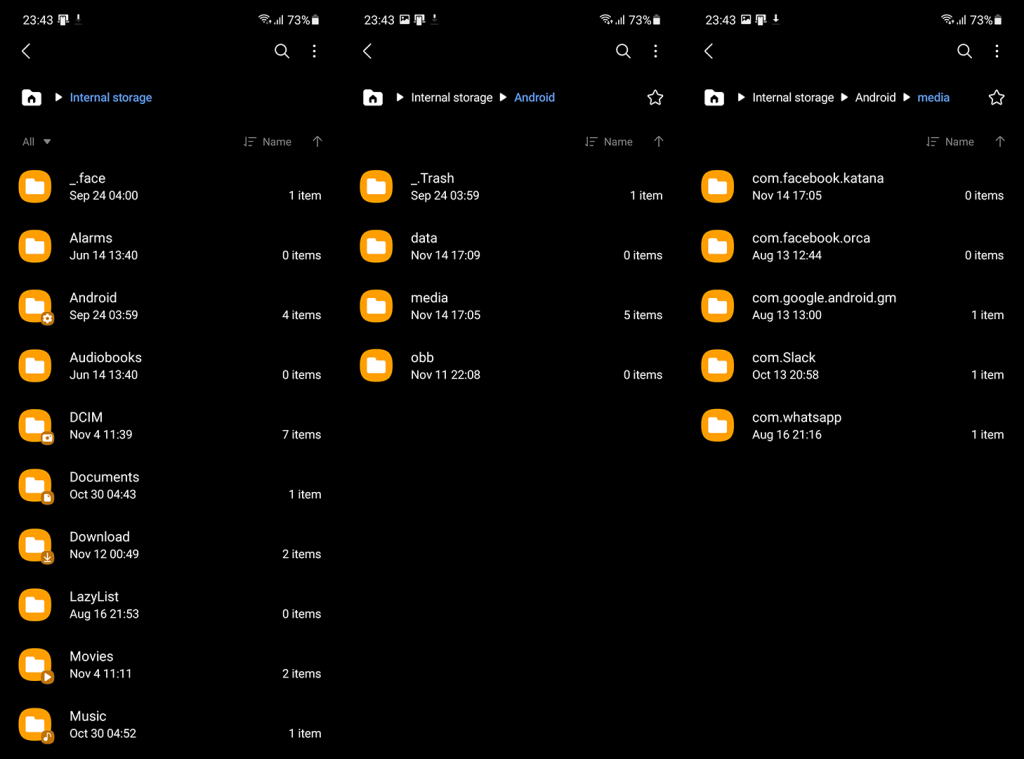
- Avaa WhatsApp .
- Valitse Media .
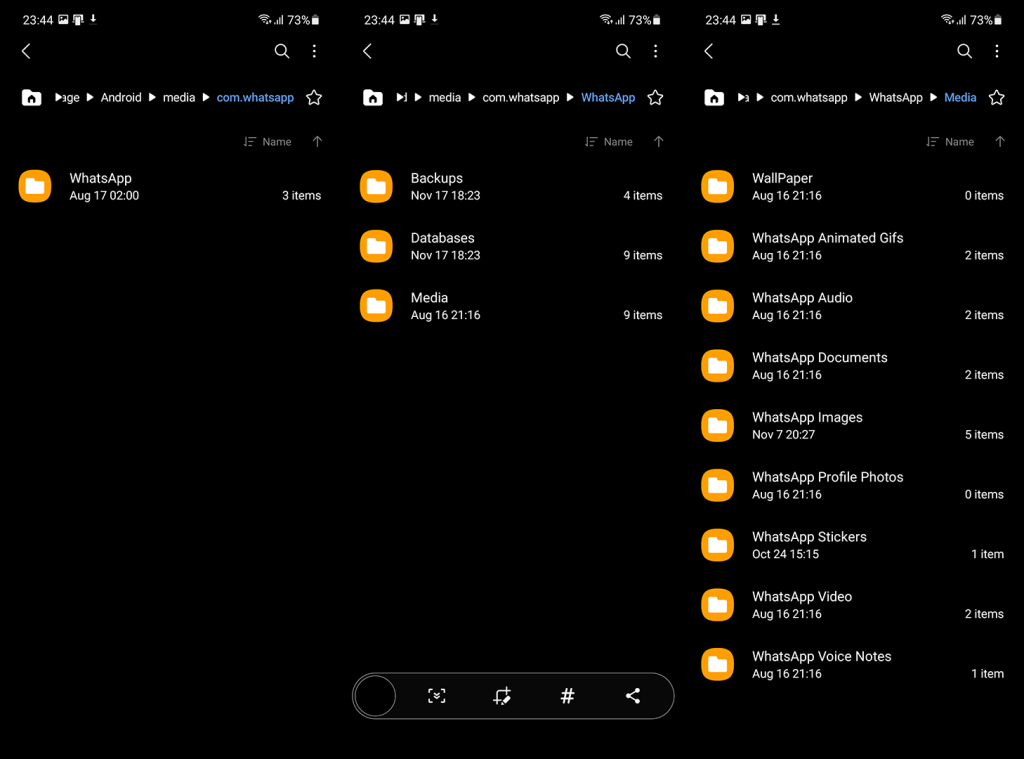
- Sieltä löydät kaikki erilaiset mediatiedostot erillisissä kansioissa.
Jos etsit WhatsApp for Business -tiedostoja, siirry kohtaan Android > Media > com.whatsapp.w4b > WhatsApp for Bussines > Media.
Jos et voi käyttää tiettyjä tiedostoja, muista asentaa WhatsApp uudelleen ja kokeilla sitä uudelleen. Jos tämä ei auta, voit pakottaa WhatsApp-sulkemisen, siirtyä edellä mainittuun polkuun File Managerilla ja poistaa kaikki mediatiedostot. Tämä on esimerkki, jossa WhatsApp-varmuuskopiot ovat hyödyllisiä, ja kehotamme sinua varmuuskopioimaan tiedostosi säännöllisesti.
Kaikki mahdolliset ongelmat liittyvät läheisesti tähän siirtoon, ja jos sinulla on paljon tiedostoja (jotkut käyttäjät ilmoittavat yli 10 000 kuvaa ja videota), se voi olla ongelma. Jotkut heistä eivät voi käyttää paikallisessa tallennustilassa olevia WhatsApp-tiedostoja tai heillä on vaikeuksia tehdä ikuisia varmuuskopioita .
Jos näet edelleen vanhan (Android 10) juuri-/WhatsApp-kansion, muista varmuuskopioida se ja poistaa se, jotta voit tallentaa uusia mediatiedostoja uuteen ennalta määritettyyn sijaintiin. Sekä uusien (root/Android/Media…) että vanhojen juuri-/WhatsApp-kansioiden läsnäolo näyttää vaikuttavan negatiivisesti sovellukseen, eivätkä käyttäjät voi avata heille lähetettyjä mediatiedostoja.
Tämän sanomalla voimme päättää tämän artikkelin. Jos sinulla on kysyttävää tai ehdotuksia, jaa ne kanssamme alla olevassa kommenttiosassa. Tai voit aina tavoittaa meidät numerosta ja .
Missä WhatsApp-varmuuskopiokansio on Androidissa?
WhatsApp tekee Androidissa paikallisen varmuuskopion, joka tallennetaan laitteellesi. Paikallinen varmuuskopio tallennetaan päivittäin ja tämä ominaisuus on automaattisesti aktiivinen. Se pysyy puhelimessasi lähes viikon.
Tämä antaa sinulle mahdollisuuden hakea tietty chat ilman pilvivarmuuskopion palauttamista. Joten jos kysyt WhatsApp-varmuuskopiotiedoston sijainnista , seuraa alla olevia ohjeita löytääksesi sen:
Vaihe 1. Napauta puhelimen Laitehallinta-sovelluksessa Laitteen tallennustila tai Tallennustila.
Vaihe 2. Siirry seuraavaksi kohtaan WhatsApp > Tietokannat.
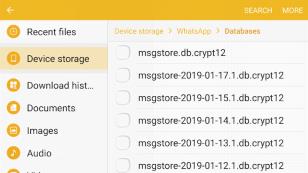
( Huomaa: Jos tietojasi ei ole tallennettu /SD-kortti/WhatsApp/-kansioon, saatat nähdä "sisäinen tallennus" tai "päämuisti" -kansiot.)
Mitä tulee WhatsApp-varmuuskopiointiin Androidissa, pilvivarmuuskopion tekeminen on aina kätevä vaihtoehto. Onneksi WhatsApp varmuuskopioi tietosi automaattisesti laitteesi kanssa synkronoituun Google-tiliin – jos olet ottanut tämän ominaisuuden käyttöön.